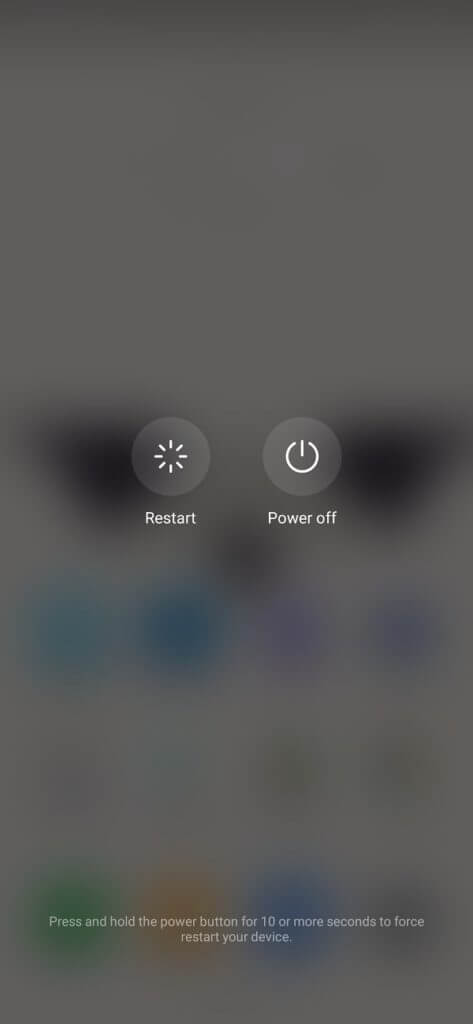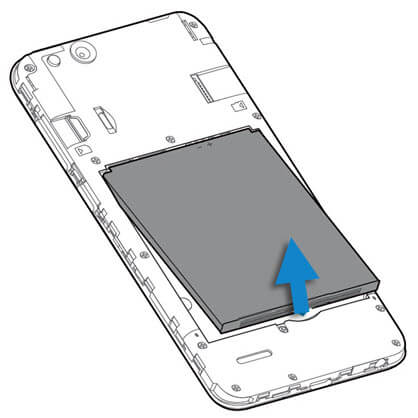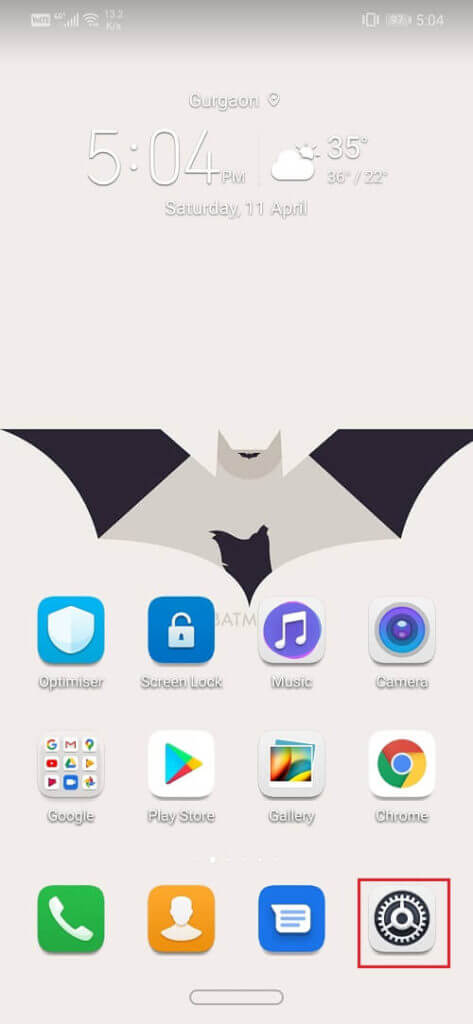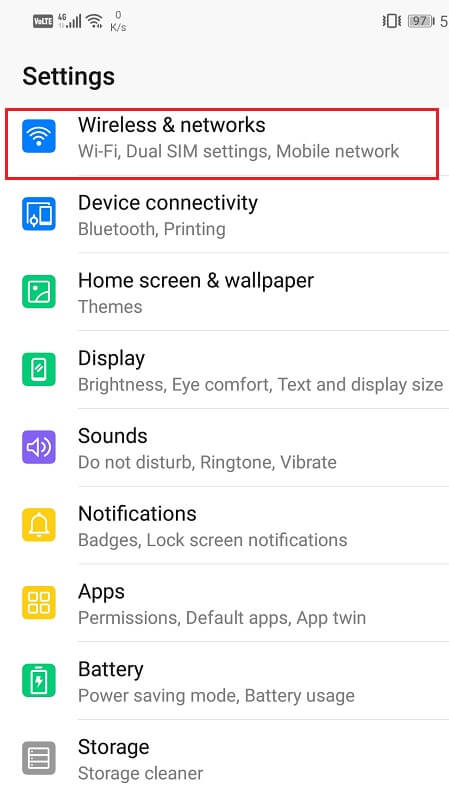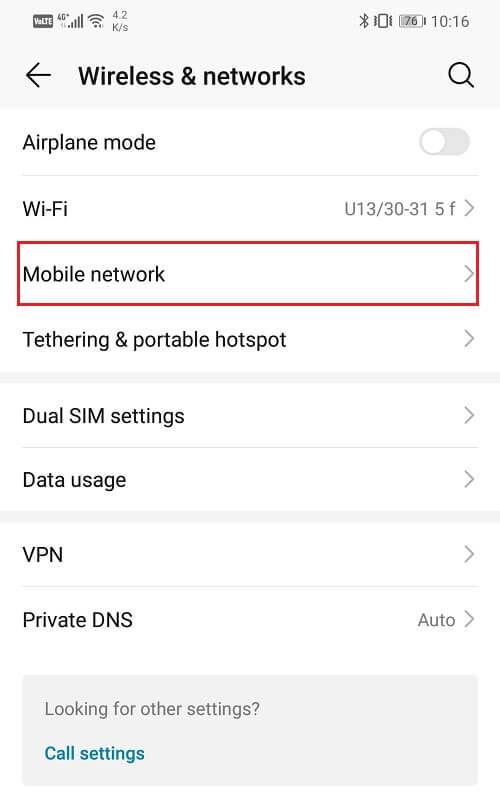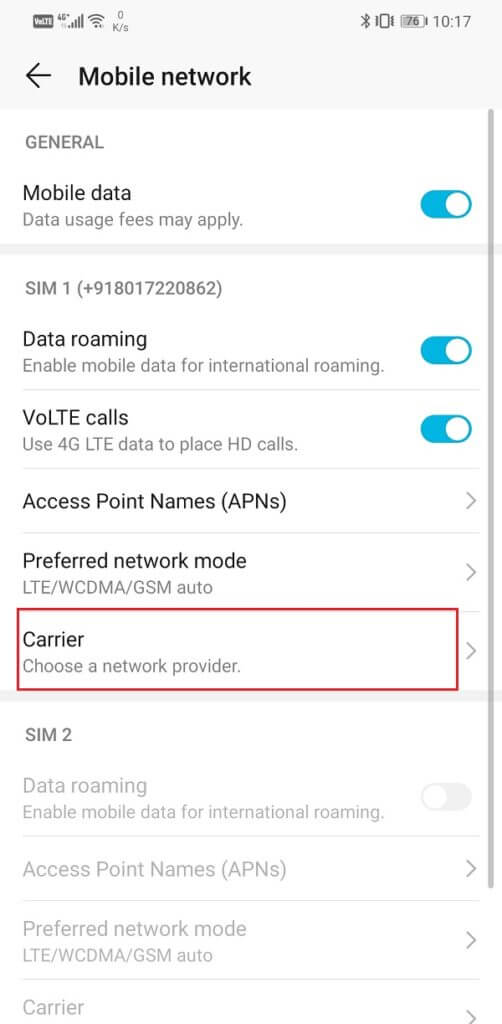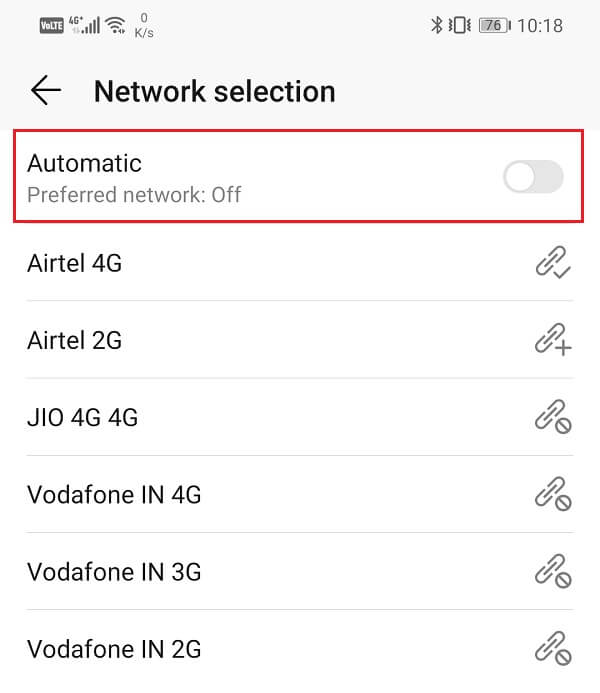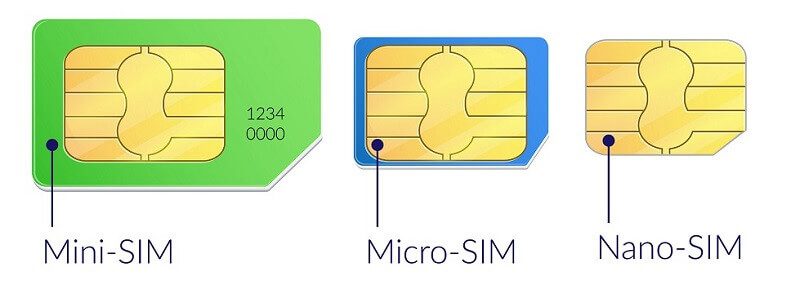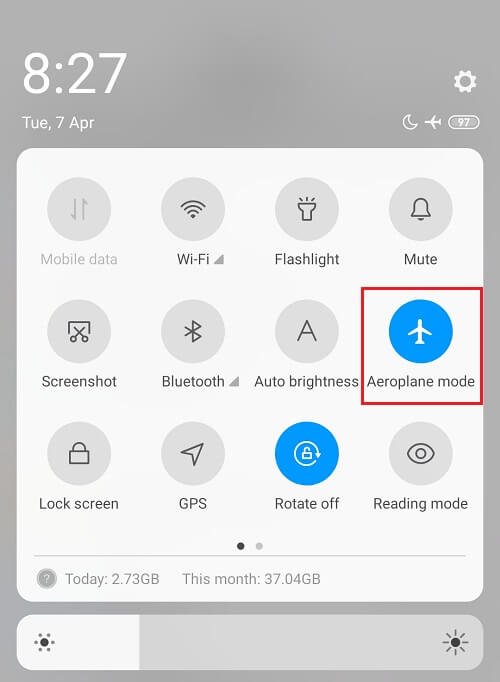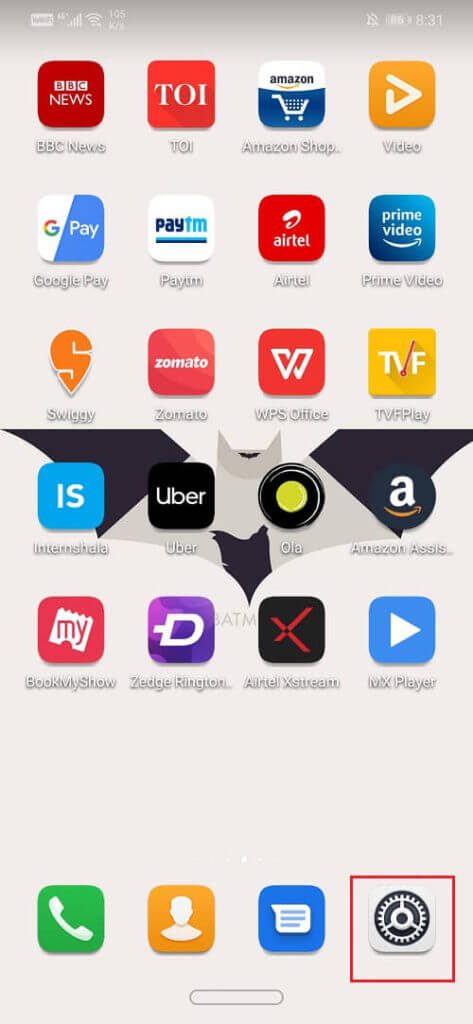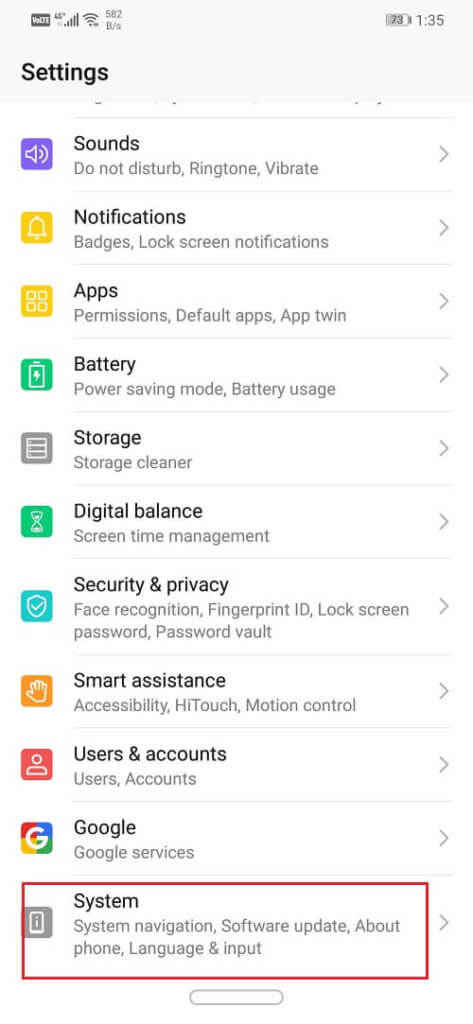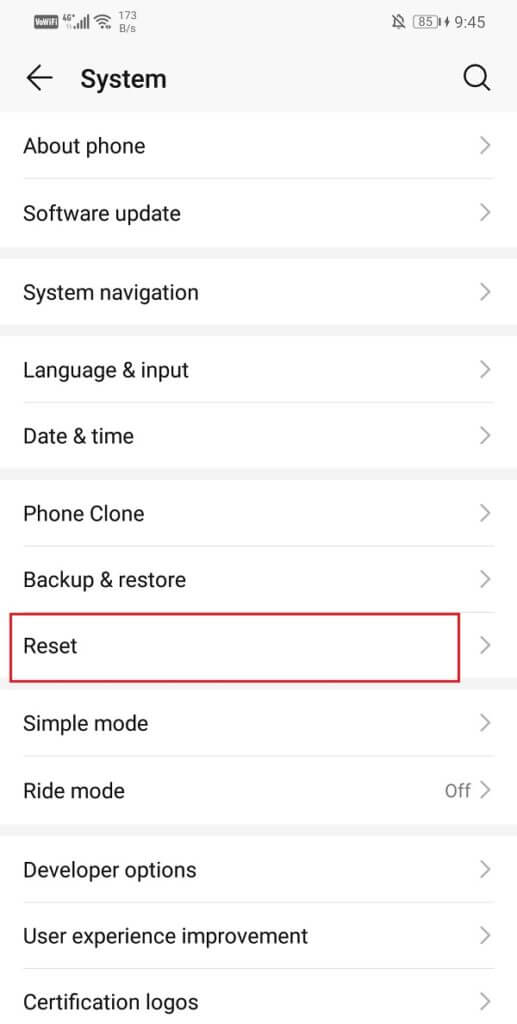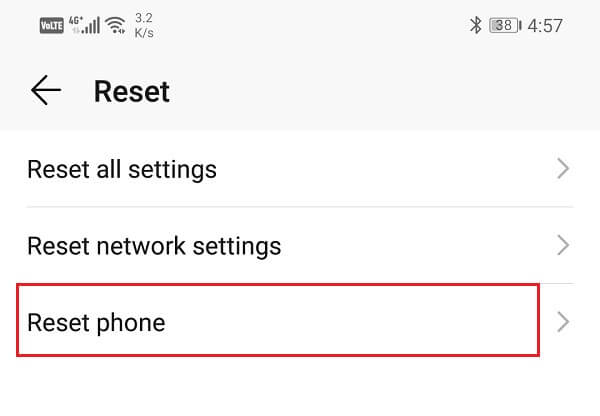إصلاح خطأ عدم اكتشاف بطاقة SIM على Android
ربما تكون بطاقة SIM هي الجزء الأكثر أهمية في هواتفنا المحمولة. بدونه ، لن نتمكن من تحقيق الغرض الأساسي من استخدام الهاتف المحمول ، وهو إجراء المكالمات وتلقيها. لن نتمكن أيضًا من الاتصال بالإنترنت بدون شبكة جوال. لذلك ، من المحبط للغاية عندما لا تتمكن هواتف Android الذكية الخاصة بنا من اكتشاف بطاقة SIM.

ربما واجهت رسائل خطأ مثل “لا توجد بطاقة SIM” أو “لم يتم اكتشاف بطاقة SIM” على جهازك حتى إذا تم إدخال بطاقة SIM في جهازك. حسنًا ، صدق أو لا تصدق ، هذه مشكلة شائعة جدًا ويمكن حلها بسهولة. في هذه المقالة ، سنمر بسلسلة من الخطوات التي يمكنك اتخاذها لإصلاح هذا الخطأ المزعج. لا تفقد الأمل إذا لم ينجح القليل من الناس ؛ لدينا الكثير من الخيارات الأخرى المتبقية لك لتستمر في المحاولة.
إصلاح خطأ عدم اكتشاف بطاقة SIM على Android
1. إعادة تشغيل جهازك
هذا حل بسيط وفعال للعديد من المشاكل على نظام Android بما في ذلك بطاقة SIM التي لم يتم اكتشافها. ما عليك سوى إيقاف تشغيل جهازك وإعادة تشغيله مرة أخرى أو استخدام خيار إعادة التشغيل. كل ما عليك القيام به هو الضغط لفترة طويلة على زر الطاقة حتى تظهر قائمة الطاقة ثم اضغط على زر إعادة التشغيل. بمجرد إعادة تشغيل الهاتف ، تحقق مما إذا كان قد تم حل المشكلة أم لا.
2. افصل البطارية وأعد توصيلها
هذا غير ممكن في معظم الأجهزة لأن البطارية غير قابلة للفصل. ومع ذلك ، إذا كان بإمكانك إزالة البطارية على هاتفك ، فيمكنك تجربة ذلك. ما عليك سوى إيقاف تشغيل جهازك وإزالة البطارية ثم إعادة وضعها. أعد تشغيل هاتفك وتحقق مما إذا كانت بطاقة SIM تبدأ في العمل بشكل صحيح وأنك قادر على حل خطأ عدم اكتشاف بطاقة SIM على Android.
3. ضبط بطاقة SIM الخاصة بك
من الممكن أنه لسبب ما لم تتم محاذاة بطاقة SIM بشكل خاطئ ، ولهذا السبب ، يتعذر على جهازك اكتشاف البطاقة. الحل بسيط حقًا ، ما عليك سوى إزالة بطاقة SIM من درج بطاقة SIM ووضعها مرة أخرى بشكل صحيح. يمكنك أيضًا مسح بطاقة SIM بقطعة قماش جافة لإزالة أي جزيئات غبار على دبابيس التلامس.
إذا كان جهازك قديمًا ، فبسبب التلف والتلف ، من الممكن أن بطاقة SIM لا تتناسب بشكل صحيح. يمكنك محاولة استخدام قطعة من الورق أو الشريط للتأكد من أن بطاقة SIM تناسبها بإحكام في الفتحة.
4. اختر مشغل شبكة الجوال يدويًا
عادة ، يكتشف الهاتف الذكي الذي يعمل بنظام Android تلقائيًا بطاقة SIM ويتصل بأفضل خيار شبكة متاح. ومع ذلك ، إذا كنت تواجه مشكلة SIM / شبكة غير مكتشفة ، فيمكنك محاولة تحديد واحدة يدويًا. للقيام بذلك ببساطة:
1. انتقل إلى إعدادات هاتفك.
2. حدد اللاسلكي والشبكات.
3. انقر الآن على شبكات المحمول.
4. اضغط على خيار الناقل.
5. قم بتبديل خيار Automatic لإيقاف تشغيله.
6. سيبدأ هاتفك الآن في البحث عن الشبكات المتاحة ويظهر لك قائمة الشبكات في منطقتك. انقر على السرعة المطابقة لشركة Carrier وحدد أفضل سرعة متاحة (يفضل 4G).
5. استبدال بطاقة SIM
لقد خفضت الهواتف الذكية الحديثة حجم علبة بطاقة SIM الخاصة بهم. هذا يعني أنه يجب عليك تقليص بطاقة SIM ذات الحجم القياسي إلى micro أو nano حسب المتطلبات. تزيل شريحة SIM صغيرة الحجم المنطقة البلاستيكية الإضافية حول الألواح الذهبية. من الممكن أنه أثناء قطع بطاقة SIM يدويًا ، يكون لديك تلف بطريقة ما في صفائح الذهب. يؤدي هذا إلى تلف بطاقة SIM وعدم استخدامها. في هذه الحالة ، كل ما يمكنك فعله هو الحصول على بطاقة SIM جديدة ثم الحصول على نفس الرقم إلى هذه البطاقة الجديدة.
6. ضع بطاقة SIM في هاتف شخص آخر
من أجل التأكد من أن المشكلة ليست في هاتفك ولكن مع بطاقة SIM الخاصة بك ، يمكنك وضع بطاقة SIM في هاتف آخر ومعرفة ما إذا تم اكتشافها. إذا رأيت نفس المشكلة على الجهاز الآخر ، فقد تلفت بطاقة SIM الخاصة بك وحان الوقت للحصول على واحدة جديدة.
7. تبديل وضع الطائرة
الحل السهل الآخر هو تشغيل وضع الطائرة ثم إعادة تشغيله مرة أخرى في وقت قصير. يقوم بشكل أساسي بإعادة تعيين مركز استقبال الشبكة بالكامل لهاتفك. سيبحث هاتفك الآن تلقائيًا عن شبكات الجوال. إنها تقنية بسيطة تثبت أنها فعالة للغاية في مناسبات متعددة. ما عليك سوى السحب لأسفل من لوحة الإشعارات للوصول إلى القائمة السريعة والنقر على رمز الطائرة.
8. اتصل بخدمة العملاء
في بعض الأحيان عندما تصبح بطاقة SIM قديمة ، لم تعد تعمل بشكل صحيح. في بعض الأحيان ، تستدعي شركة الاتصالات بطاقات SIM القديمة وتوقف الدعم. من المحتمل أنك تواجه “خطأ في اكتشاف عدم وجود بطاقة SIM” لهذا السبب. أغلقت الشركة نفسها اتصال شبكة نشط لبطاقة SIM الخاصة بك. في هذه الحالة ، تحتاج إلى الاتصال بخدمة العملاء. يمكنك النزول إلى أقرب متجر لشركة الاتصالات الخاصة بك والاستفسار عن بطاقة SIM الخاصة بك. يمكنك الحصول على بطاقة SIM جديدة مع الاحتفاظ بنفس الرقم ، ونقل البيانات على بطاقة SIM الخاصة بك ، وكذلك الاستمرار في خطة الشبكة الحالية.
9. قم بتشغيل الجهاز في الوضع الآمن
من الممكن أن تكون المشكلة ناتجة عن تطبيق تابع لجهة خارجية قمت بتثبيته على هاتفك. الطريقة الوحيدة لمعرفة ذلك هي تشغيل الجهاز في الوضع الآمن. في الوضع الآمن ، يُسمح فقط بتشغيل تطبيقات النظام الافتراضية المضمنة. إذا كان جهازك قادرًا على اكتشاف بطاقة SIM في الوضع الآمن ، فهذا يعني أن المشكلة ناتجة عن بعض تطبيقات الطرف الثالث التي قمت بتثبيتها على هاتفك. لإعادة تشغيل الجهاز في الوضع الآمن ، اتبع هذه الخطوات البسيطة.
1. اضغط مع الاستمرار على زر الطاقة حتى ترى قائمة الطاقة على الشاشة.
2. الآن استمر في الضغط على زر الطاقة حتى ترى نافذة منبثقة تطلب منك إعادة التشغيل في الوضع الآمن.
3. انقر على “موافق” وسيتم إعادة تشغيل الجهاز وإعادة تشغيله في الوضع الآمن.
4. الآن تحقق مما إذا تم الكشف عن بطاقة SIM بواسطة هاتفك.
10. قم بإعادة ضبط المصنع على هاتفك
هذا هو الملاذ الأخير الذي يمكنك تجربته إذا فشلت جميع الطرق المذكورة أعلاه. إذا لم يعمل أي شيء آخر ، فيمكنك محاولة إعادة ضبط هاتفك على إعدادات المصنع ومعرفة ما إذا كان يحل المشكلة. سيؤدي اختيار إعادة ضبط المصنع إلى حذف جميع تطبيقاتك وبياناتها وأيضًا البيانات الأخرى مثل الصور ومقاطع الفيديو والموسيقى من هاتفك. لهذا السبب ، يُنصح بإنشاء نسخة احتياطية قبل الانتقال إلى إعادة تعيين إعدادات المصنع. تطالبك معظم الهواتف بعمل نسخة احتياطية من بياناتك عندما تحاول إعادة ضبط إعدادات المصنع على هاتفك. يمكنك استخدام الأداة المدمجة للنسخ الاحتياطي أو القيام بها يدويًا ، فالخيار لك.
1. انتقل إلى إعدادات هاتفك.
2. اضغط على علامة التبويب النظام.
3. الآن إذا لم تكن قد قمت بالفعل بنسخ بياناتك احتياطيًا ، فانقر على خيار النسخ الاحتياطي لبياناتك لحفظ بياناتك على Google Drive.
4. بعد ذلك انقر فوق علامة التبويب إعادة تعيين.
5. انقر الآن على خيار إعادة تعيين الهاتف.
وهذه هي نهاية دليل تحري الخلل وإصلاحه هذا ، ولكن آمل أن تتمكن الآن من إصلاح أي خطأ تم اكتشافه في بطاقة SIM على Android باستخدام الطرق المذكورة أعلاه. وإذا كان لديك أي أسئلة أو اقتراحات فلا تتردد في التواصل معنا في قسم التعليقات.